Kā operētājsistēmā Windows 10 uzdevumjoslai pievienot darbvirsmas ikonu
Miscellanea / / November 28, 2021
In Windows 7 mums agrāk bija opcija Rādīt darbvirsmu, ko mēs izmantojam, lai ar vienu klikšķi samazinātu visas ekrānā atvērtās cilnes. Tomēr operētājsistēmā Windows 10 jūs saņemat arī šo opciju, taču jums ir jāritina uz leju līdz uzdevumjoslas galējam labajam stūrim. Ja vēlaties pielāgot iestatījumus un personalizēt ierīci atbilstoši savām vēlmēm, uzdevumjoslai varat pievienot ikonu Rādīt darbvirsmu. Jā, šajā rakstā mēs sniegsim jums norādījumus, lai jūs varētu mācīties kā operētājsistēmas Windows 10 uzdevumjoslai pievienot parādīt darbvirsmas ikonu.

Saturs
- Kā operētājsistēmā Windows 10 uzdevumjoslai pievienot darbvirsmas ikonu
- 1. metode — pievienojiet darbvirsmas ikonu, izmantojot opciju Izveidot saīsni
- 2. metode — izmantojiet teksta faila saīsni
Kā operētājsistēmā Windows 10 uzdevumjoslai pievienot darbvirsmas ikonu
1. metode — pievienojiet darbvirsmas ikonu, izmantojot opciju Izveidot saīsni
Tas ir viens no vienkāršākajiem veidiem, kā operētājsistēmā Windows 10 uzdevumjoslai pievienot darbvirsmas ikonu. Mēs izcelsim visas darbības.
1. darbība – dodieties uz darbvirsmu, ar peles labo pogu noklikšķiniet uz darbvirsmas un izvēlieties Jauns > Īsceļš.

2. darbība. Kad saīsnes izveides vednis aicina ievadīt atrašanās vietu, ierakstiet %windir%\explorer.exe apvalks{3080F90D-D7AD-11D9-BD98-0000947B0257} un nospiediet pogu Tālāk.
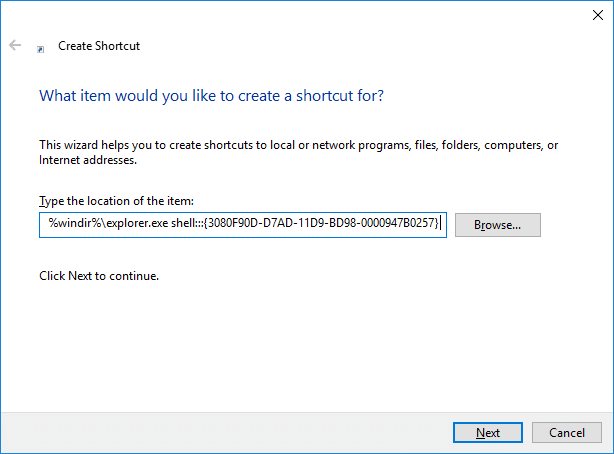
3. darbība. Nākamajā lodziņā jums tiks piedāvāts piešķirt nosaukumu šai saīsnei, nosauciet to “Rādīt darbvirsmu” uz šo failu un noklikšķiniet uz Pabeigt opciju.

4. darbība – tagad jūs redzēsit a Rādīt darbvirsmas saīsni darbvirsmā. Tomēr, lai uzdevumjoslā pievienotu šo saīsni, jums ir jāveic dažas izmaiņas
5. darbība. Tagad jūs dodaties uz saīsnes Rādīt darbvirsmu rekvizītu sadaļu. Ar peles labo pogu noklikšķiniet uz saīsnes un izvēlēties Īpašības.

6. darbība – šeit jums jānoklikšķina uz Mainīt ikonu pogu, lai šim saīsnei izvēlētos vispiemērotāko vai vēlamo ikonu.

7. darbība – tagad tas ir jādara ar peles labo pogu noklikšķiniet uz saīsnes darbvirsmā un izvēlieties opciju Piespraust uzdevumjoslai.
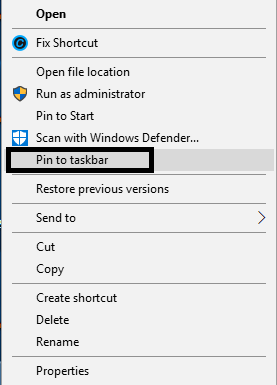
Visbeidzot, uzdevumjoslā tiks pievienota ikona Rādīt darbvirsmu. Vai nav viegls veids, kā paveikt šo darbu? Jā, tā ir. Tomēr mums ir cita metode, kā paveikt šo uzdevumu. Jebkuras metodes izvēle ir atkarīga no lietotājiem un viņu vēlmēm.
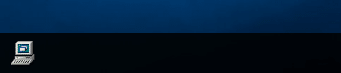
2. metode – Izmantojiet teksta faila saīsni
1. darbība – ar peles labo pogu noklikšķiniet uz darbvirsmas un dodieties uz Jauns > Teksta fails.
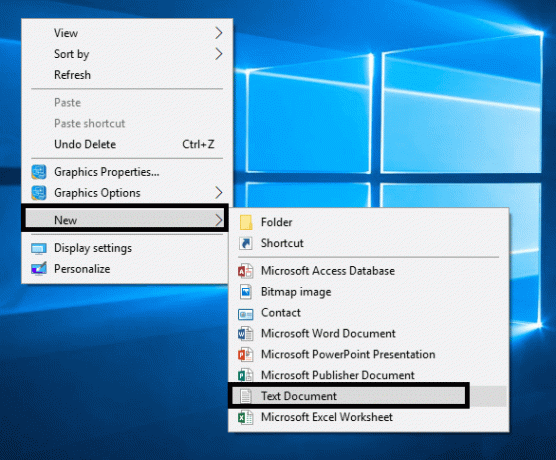
2. darbība. Nosauciet failu, piemēram, Rādīt darbvirsmu ar faila paplašinājumu .exe.
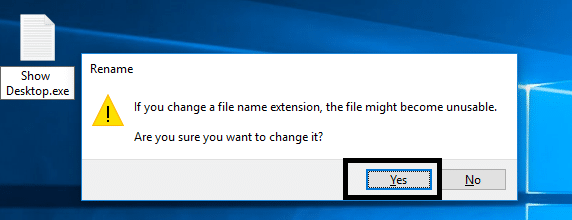
Saglabājot šo failu, sistēma Windows parāda brīdinājuma ziņojumu, jums ir jādodas uz priekšu un jānospiež Jā pogu.
3. darbība – tagad ar peles labo pogu noklikšķiniet uz faila un izvēlieties Piespraust uzdevumjoslai opciju.
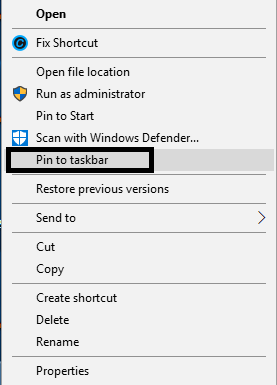
4. darbība – tagad jums ir jāizveido jauns teksta fails ar tālāk norādīto kodu:
[Shell] Komanda = 2. IconFile=explorer.exe, 3. [Uzdevumjosla] Command=ToggleDesktop
5. darbība. Saglabājot šo failu, jums ir jāatrod konkrētā mape, kurā šis fails ir jāsaglabā.
C:\Lietotāji\\AppData\Roaming\Microsoft\Internet Explorer\Quick Launch\User Pinned\TaskBar
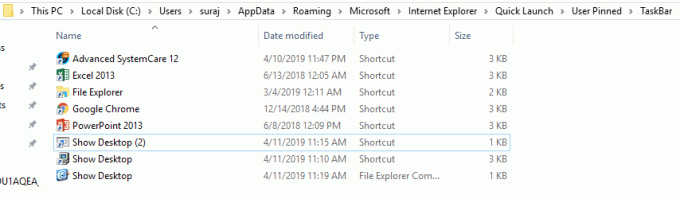
6. darbība – tagad jums ir jāsaglabā šis teksta fails ar nosaukumu: Rādīt Desktop.scf
Piezīme: Pārliecinieties, vai faila paplašinājums ir .scf
7. darbība. Visbeidzot aizveriet teksta failu savā ierīcē.
8. darbība – tagad, ja jums ir jāmaina daži šī faila rekvizīti, jums jāpārvietojas uz Rādīt darbvirsmas uzdevumjoslas failu un ar peles labo pogu noklikšķiniet uz tā un izvēlieties Īpašības.
9. darbība – šeit varat izvēlēties Mainīt ikonu sadaļu, lai mainītu saīsnes attēlu.

10. darbība. Turklāt Windows lodziņā ir mērķa atrašanās vietas lodziņš. Šajā atrašanās vietas cilnē ir jāievada šāds ceļš.
“C:\Lietotāji\\AppData\Roaming\Microsoft\Internet Explorer\Quick Launch\User Pinned\TaskBar\Show Desktop.scf”
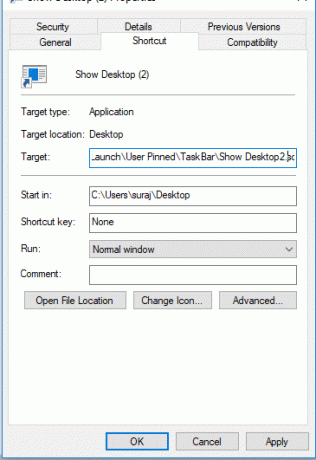
11. darbība. Visbeidzot, jums ir jāsaglabā viss minētie iestatījumi. Jūs esat mainījis ikonu un ievietojis mērķa atrašanās vietu. Tas nozīmē, ka esat pabeidzis pievienošanas iestatīšanu Rādīt darbvirsmas ikonu uzdevumjoslā operētājsistēmā Windows 10.
Ieteicams:
- Kā lietot slēpto video redaktoru operētājsistēmā Windows 10
- Labot Nevar nosūtīt vai saņemt īsziņas operētājsistēmā Android
Es ceru, ka iepriekš minētās darbības bija noderīgas, un tagad jūs to varēsit Pievienojiet Windows 10 uzdevumjoslai Rādīt darbvirsmas ikonu, bet, ja jums joprojām ir kādi jautājumi par šo apmācību, uzdodiet tos komentāru sadaļā.



